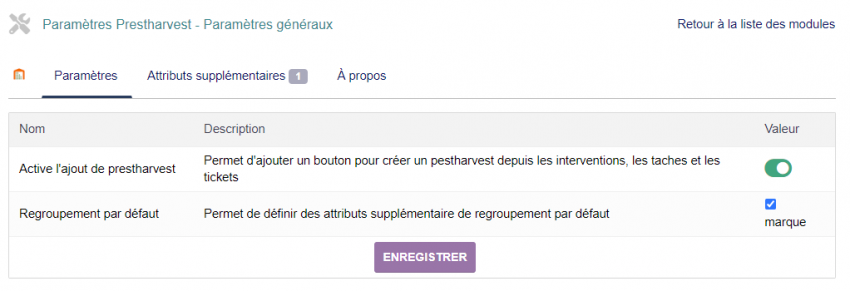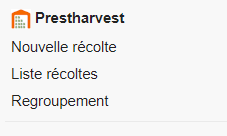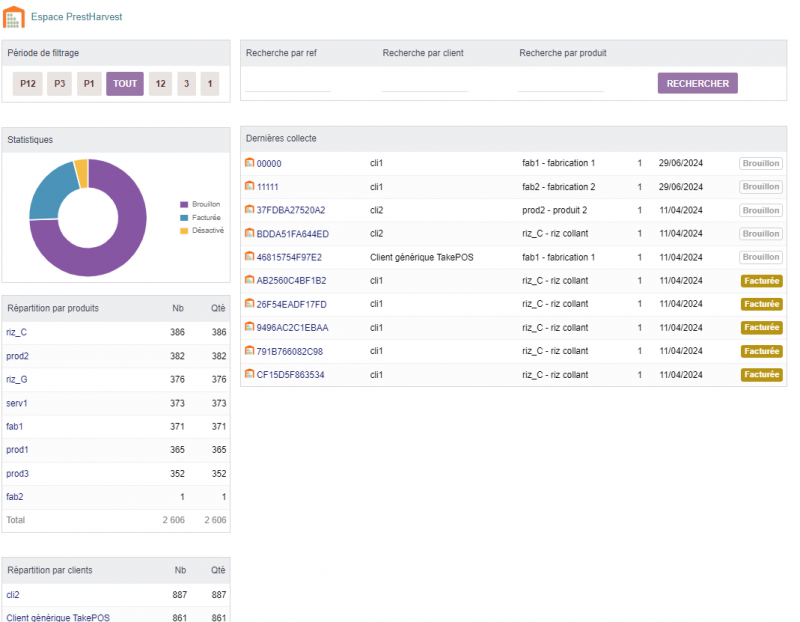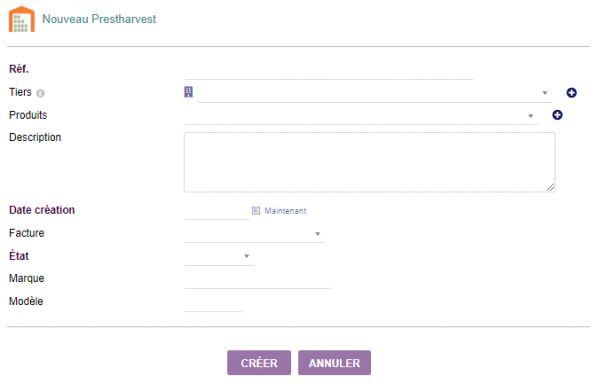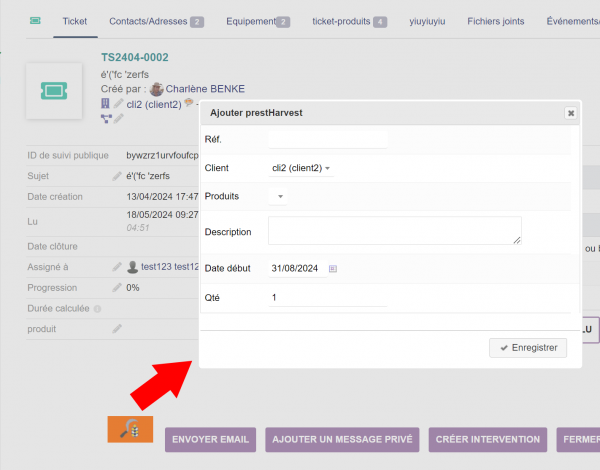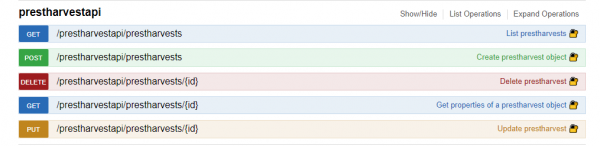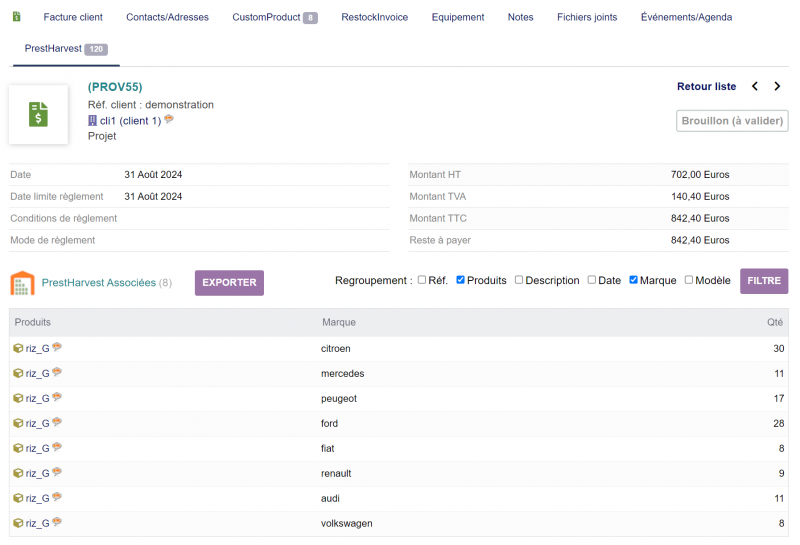|
|
| Ligne 112 : |
Ligne 112 : |
| {| class="wikitable" | | {| class="wikitable" |
| |- style="vertical-align:top;" | | |- style="vertical-align:top;" |
| | [[File:ongletFacture.png |600px]] | | | [[File:ongletFacture.png |800px]] |
| | Si vous avez activé la fonction API REST dans dolibarr et défini un token, il est possible créer depuis une application externe des éléments dans le module. vous trouverez sur l'image adjacente l'ensemble des api disponible pour le module. | | | Une fois la facture en masse réalisée, il est toujours possible de consulter les prestHarvest ayant servis à sa génération. |
|
| |
|
| Attention, il convient de connaitre les identifiants (rowid) associés aux tiers et aux produit que l'on souhaite créer
| | Il suffit pour cela d'aller sur l'onglet associé au niveau de la facture. |
|
| |
|
| L'interface API permet de récupérer aussi des informations au niveau des champs supplémentaires.
| | Il est possible de réaliser des regroupements afin d'avoir une vision plus globales des quantités, pour cela il faut sélectionner les champs que l'on souhaite regrouper et de lancer le filtrage. |
|
| |
|
| Un exemple de programme python ajoutant des prestharvest se trouve dans le dossier /prestharvest/api_sample
| | Il est possible de réaliser un export au format csv de la liste des éléments. |
|
| |
|
| |} | | |} |
Version du 4 septembre 2024 à 14:49

|
Le module PrestHarvest permet collecter des prestations associées à un client et un produit/service
Cette collecte s'effectue au travers d'une api ou depuis la fiche des intervention, ticket, tache, ...
Puis dans un second temps de les facturer en masse.
|
Présentation du module
Le but de ce module est de noter des prestations à facturer plus tard puis de les facturer en masse à la fin du mois par exemple.
pour cela un bouton est proposé au niveau des taches, intervention, tickets (d'autres éléments à venir) pour collecter une prestation.
il est possible de collecter ses prestations au travers une api (pour cela il faut penser à activer les api dans dolibarr).
Configuration du Module
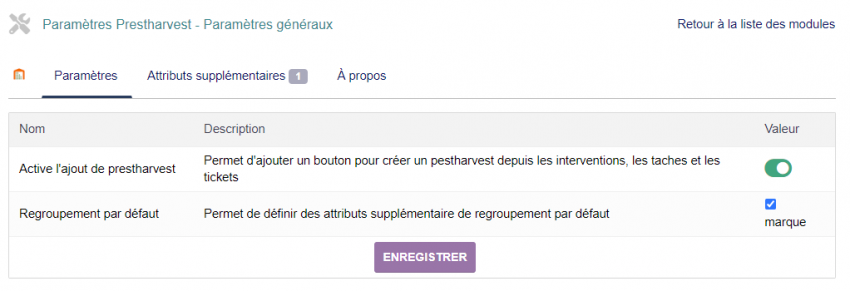
|
La configuration du module s'effectue dans le paramétrage des modules de dolibarr.
Il est possible de définir des champs supplémentaires au niveau pour les prestations collectés (onglet attributs supplémentaire)
Il est possible d'activer ou non les boutons d'ajout depuis les différents éléments de dolibarr.
Si il y a des attributs supplémentaire de défini, il est possible de séléctionner ceux-ci lors de la création des factures.
|
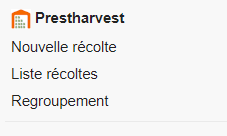
|
Le module prestHarvest présente un menu dans espace facturation et paiement
Le titre du menu présente un espace donnant une idées des volumétries présente dans le module
"Nouvelle Récolte" permet de créer manuellement un enregistrement
"Liste des récoltes" présente la liste des enregistrements
"Regroupement" affiche une liste regroupée des collectes
|
Page d'index du module
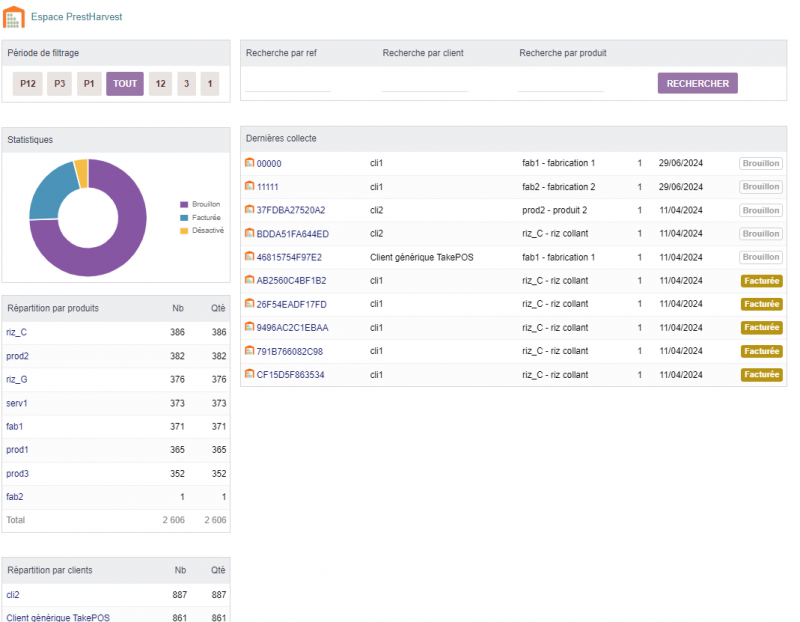
|
En cliquant sur le titre du menu du module, vous accéder à l'espace permettant d'avoir une image instantanée des données présentes.
La période de filtrage, permet de filtrer les données sur une période donnée :
- P12 (année précédente), P3 (Trimestre précédent), P1 (Mois précédent),
- Tout : la totalité de la période
- 12 (année en cours), 3 (trimestre en cours), 1 (mois en cours)
La zone de recherche permet d'accéder à la liste des éléments en filtrant sur un ou plusieurs critères disponible.
Statistique permet d'avoir une ventilation graphique des éléments selon leur statut.
Les boxes de répartitions permettent d'avoir le nombre d'éléments par produit/service et par clients.
La liste des dernières collectes affiche les derniers éléments modifiés.
|
Création d'une récolte
Il y a plusieurs manières d'ajouter des élements dans prestHarvest, soit depuis le menu du module, soit avec un bouton (présent sur la fiche des interventions, tickets et taches), mais aussi au travers d'une api
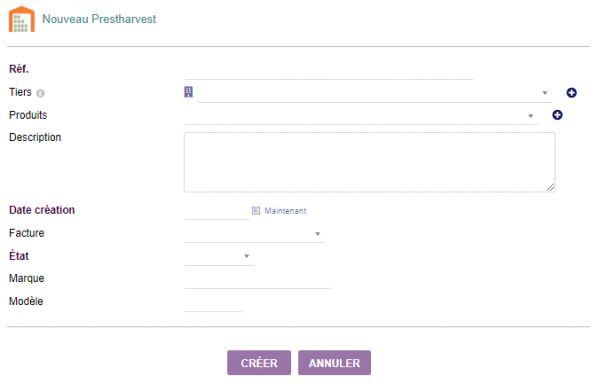
|
En cliquant sur menu "nouvelle Collecte", vous accéder à une page permettant de saisir un élément.
Il est nécessaire de saisir une référence libre et d'associé l'élément à un tiers et un produit. Ce sont eux qui seront utilisées lors de la collecte pour définir le tiers associé à la facture et la ligne de prestation.
Il est possible d'ajouter d'autres informations et de saisir les champs supplémentaires si on en a défini.
Lors de la création il est possible d'associer directement l'élément à une facture et de définir un statut particulier (attention, cela ne modifie pas le contenue de la facture).
Une fois validée, on affiche l'élément nouvellement crée, il est possible d'associer des fichiers, saisir des notes publiques, privée et l'associé à un élément de dolibarr (devis, contrat, ...)
|
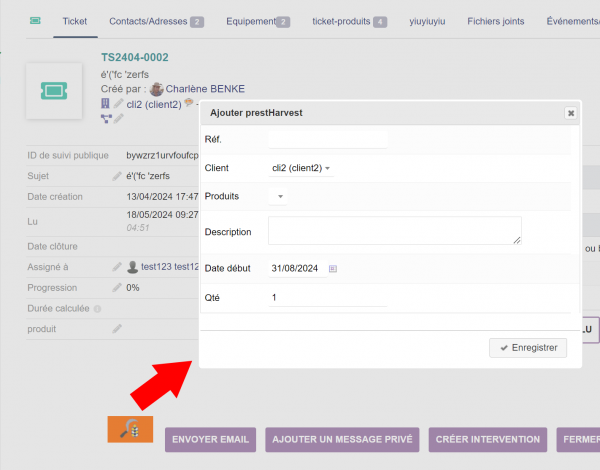
|
Depuis certains éléments (interventions, ticket, tache, cette liste pourra évoluer), un bouton permet d'ouvrir une popup permettant de créer un prestHarvest.
Attention, cette fonctionnalité doit être activé dans le paramétrage du module (voir plus haut).
Si il y a un tiers de défini au niveau de l'élément d'origine, celui-ci est prédéfini (mais peut etre changé).
|
Création depuis l'api
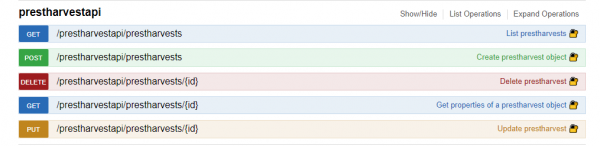
|
Si vous avez activé la fonction API REST dans dolibarr et défini un token, il est possible créer depuis une application externe des éléments dans le module. vous trouverez sur l'image adjacente l'ensemble des api disponible pour le module.
Attention, il convient de connaitre les identifiants (rowid) associés aux tiers et aux produit que l'on souhaite créer
L'interface API permet de récupérer aussi des informations au niveau des champs supplémentaires.
Un exemple de programme python ajoutant des prestharvest se trouve dans le dossier /prestharvest/api_sample
|
Liste des collectes et regroupements
Facturation en masse
Onglet des Factures
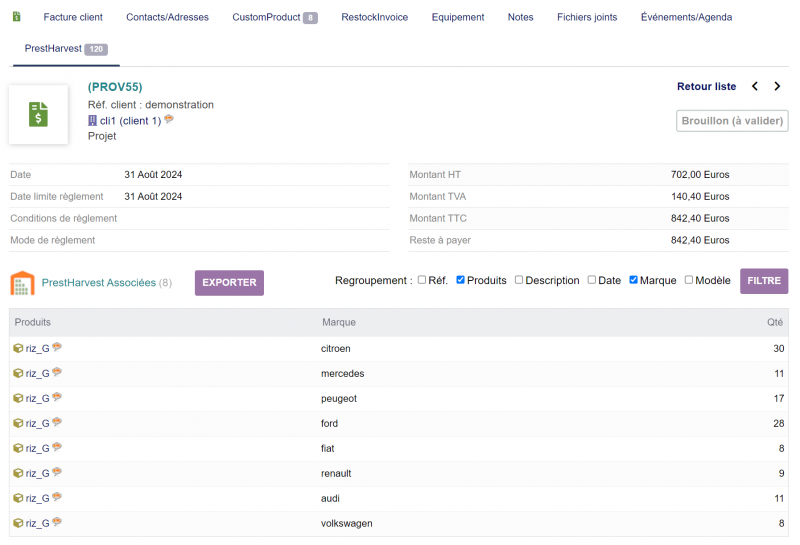
|
Une fois la facture en masse réalisée, il est toujours possible de consulter les prestHarvest ayant servis à sa génération.
Il suffit pour cela d'aller sur l'onglet associé au niveau de la facture.
Il est possible de réaliser des regroupements afin d'avoir une vision plus globales des quantités, pour cela il faut sélectionner les champs que l'on souhaite regrouper et de lancer le filtrage.
Il est possible de réaliser un export au format csv de la liste des éléments.
|